Jedną z moich ulubionych funkcji, którą Canon dodał do swoich aparatów, jest możliwość nagrywania timelapse'ów w aparacie. To sprawia, że niezwykle łatwo jest po prostu skonfigurować aparat i uzyskać wspaniałe rezultaty. Canon R5 ma fantastyczny tryb poklatkowy, który może nagrywać w rozdzielczości do 8K .
Nawet jeśli próbujesz osiągnąć świętego Graala (dzień i noc) timelapse, będziesz w stanie to zrobić dzięki wbudowanym trybom R5.
Jeśli jesteś bardziej doświadczonym fotografem poklatkowym, Canon EOS R5 ma wbudowany interwałometr. Umożliwia to robienie zdjęć w ustalonych odstępach czasu bez dodatkowego pilota.
W tym artykule omówię wbudowany tryb timelapse w Canonie R5 i jak uzyskać świetne rezultaty.
Tryb timelapse Canon EOS R5 umożliwia nagrywanie timelapse w 1080p , 4K i 8K rezolucja. Po zakończeniu timelapse jest on automatycznie kompilowany w wideo MP4 w całości w aparacie.
Jak skonfigurować timelapse w Canon EOS R5
Teraz zacznijmy.
Najpierw potrzebujesz solidnego statywu lub innego miejsca, w którym ustawisz aparat, aby się nie poruszał. Po drugie ciekawy temat, taki jak zachód słońca, chmury lub ruch uliczny.
Gdy już je zdobędziesz, możesz zrobić zdjęcie poklatkowe!
Potrzebujesz karty pamięci do swojego R5?
Oto moje zalecenia dotyczące kart pamięci Canon R5
Teraz, gdy mamy ciekawy temat i statyw, omówię kilka ustawień, które trzeba będzie zmienić, aby uzyskać najlepsze wyniki.
Domyślnie podczas filmowania timelapse na Canonie R5 czułość ISO automatycznie zmienia się w zakresie ISO 400-26500. To sprawi nam kłopoty, ponieważ sceny przy słabym oświetleniu wprowadzą dużo szumu przy wyższych zakresach ISO
Na szczęście możemy zmienić maksymalną czułość ISO podczas nagrywania timelapse na R5. Aby to zrobić, ustaw aparat na tryb filmowania i przejdź do ustawień ISO w menu R5 (Shoot2) i znajdź „Max for Auto” z małym symbolem timelapse przed nim. Tutaj możesz ustawić maksymalne ISO od 400 do 26500, Polecam ustawienie maksymalnego ISO poklatkowego na 400 dzięki czemu mamy możliwie najczystszy obraz.
Teraz, gdy mamy ustawione maksymalne ISO, możemy ustawić nasz timelapse.

Zalecam korzystanie z trybu priorytetu przysłony dla filmów (Av). Gdy już to zrobisz, będziesz mógł włączyć robienie zdjęć poklatkowych w menu Shoot5. Oto krótki opis ustawień, które polecam.
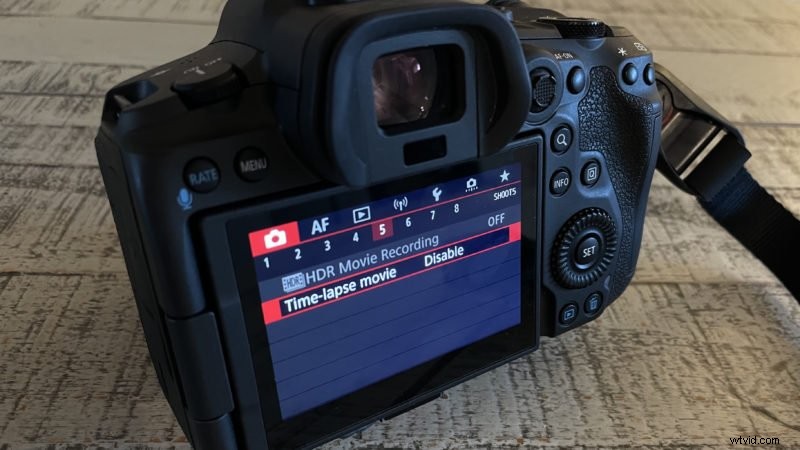
Zalecane ustawienia timelapse Canon R5:
- Tryb:Priorytet przysłony filmowej (~f/8)
- Poklatkowe:Włącz
- Przedział:00:00:05
- Nie. strzałów:3600
- Nagrywanie filmu rozmiar:4K
- Automatyczna ekspozycja:każda klatka
- Automatyczne wyłączanie ekranu:Włącz
- Dźwięk po zrobieniu zdjęcia:Wyłącz

W trybie timelapse Canon R5 możesz zrobić do 3600 zdjęć w odstępie minimum 2 sekund. Menu poinformuje Cię również o tym, jak długo potrwa Twój timelapse i jaka będzie długość filmu.
Jeśli masz zamiar sfilmować krótki timelapse, polecam zrobienie krótszego czasu, np. 2 sekund, a jeśli chcesz nagrać kilka godzin, będziesz chciał mieć dłuższy interwał.
Oczywiście możesz zatrzymać swój timelapse w dowolnym momencie, naciskając przycisk nagrywania w aparacie, więc zwykle utrzymuję liczbę zdjęć na maks. 3600.
Możesz ustawić automatyczną ekspozycję aparatu dla każdej klatki lub tak, aby odpowiadała pierwszej klatce. Automatyczne naświetlanie dla każdej klatki pozwoli Ci uchwycić zmieniające się warunki oświetleniowe, takie jak upływ czasu z dnia na noc, bez migotania, więc korzystanie z tej opcji jest łatwe.
Po włączeniu trybu timelapse i skonfigurowaniu ustawień naciśnij czerwony przycisk nagrywania na górze aparatu, a następnie spust migawki, aby rozpocząć timelapse. Powinieneś zobaczyć, jak ekran się wyłącza/włącza podczas przechwytywania obrazów.

Po 10 sekundach ekran powinien się automatycznie wyłączyć jeśli włączone jest „Automatyczne wyłączanie ekranu”. Możesz także włączyć/wyłączyć ekran R5 podczas nagrywania poklatkowego, naciskając przycisk informacji, po prostu zachowaj ostrożność podczas interakcji z kamerą, ponieważ każde poruszenie może zrujnować czas poklatkowy.
Po zatrzymaniu timelapse R5 szybko wygeneruje Twój film i możesz go wyświetlić w kamerze.
Chciałbym, abyś mógł nagrywać C-LOG lub RAW dla timelapses, ale niestety R5 nie ma takiej opcji. Jeśli potrzebujesz większej wierności, możesz użyć wbudowanego interwałometru R5 i oprogramowania, takiego jak LRTimelapse, aby uchwycić bardziej „profesjonalny” timelapse. Biorąc to pod uwagę, stwierdziłem, że wyniki z wbudowanej funkcjonalności są doskonałe. Zwłaszcza jeśli po prostu próbujesz uchwycić coś, co można szybko umieścić w filmie z podróży.
Akumulator Canon EOS R5 wystarczy na kilka godzin podczas robienia zdjęć poklatkowych. Niestety nie można używać ładowania USB-C do ładowania aparatu podczas nagrywania. Jeśli chcesz sfilmować dłuższy timelapse, będziesz potrzebować atrapy adaptera baterii firmy Canon do zasilania aparatu.
Mam nadzieję, że ten przewodnik po trybie poklatkowym Canon EOS R5 okazał się pomocny! Jeśli masz jakieś pytania, daj mi znać w komentarzach poniżej.
